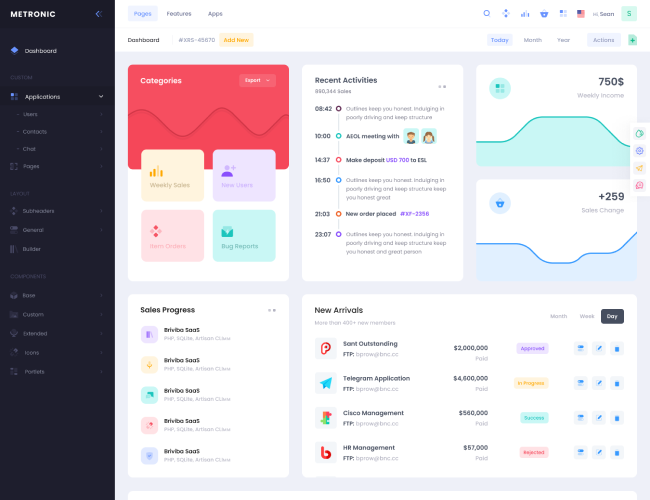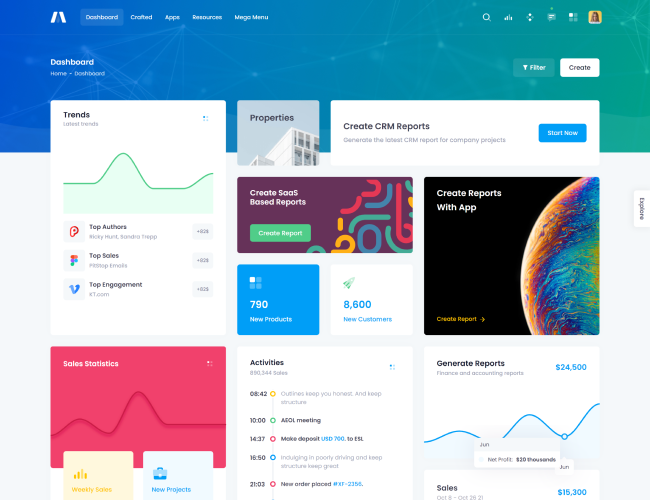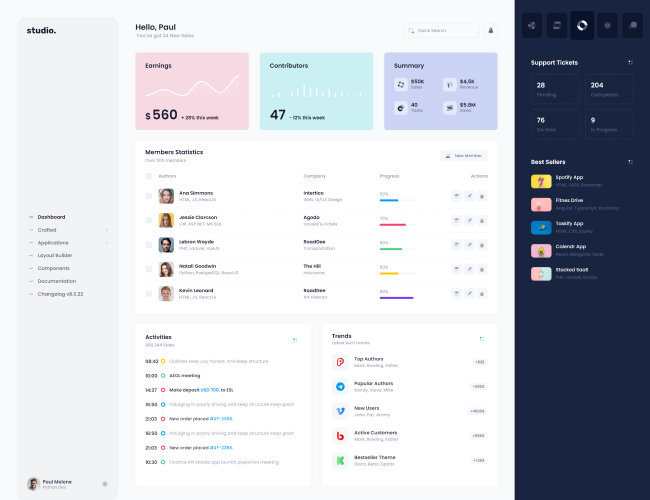başlat'tan regedit yazıp enter'a basın.
hkey_local_machine\system\currentcontrolset\control\terminalserver\winstations\rdp-tcp ye gelin
rdp-tcp'yi tıkladığınızda sağ tarafta portnumber'a çift tıklayın ondalık işaretini seçip kullanmak istediğiniz portu yazın. tamam'a basıp bilgisayarınızı yeniden başlatın.
not: mesela portu 1970 yaptık. bilgisayarınıza uzaktan bağlanırken ip:port olarak örneğin; 192.168.1.10:1970 gibi bağlanmanız gerekmektedir.
0
3
1. intel core işlemciler: bu işlemciler, masaüstü ve dizüstü bilgisayarlar için tasarlanmıştır. core i3, i5, i7 ve i9 modelleri mevcuttur ve her biri farklı özellikler ve performans seviyeleri sunar.
2. intel xeon işlemciler: bu işlemciler, sunucu ve iş istasyonları için tasarlanmıştır ve yüksek performans, güvenilirlik ve işlem gücü sunarlar.
3. intel atom işlemciler: bu işlemciler, düşük güç tüketimi gerektiren cihazlar için tasarlanmıştır, örneğin tabletler, netbook'lar ve iot cihazları.
4. intel pentium işlemciler: bu işlemciler, giriş seviyesi masaüstü bilgisayarlar için tasarlanmıştır ve düşük maliyetli bir seçenek sunarlar.
5. intel celeron işlemciler: bu işlemciler de giriş seviyesi masaüstü bilgisayarlar için tasarlanmıştır ve pentium işlemcilerden daha düşük bir performans sunarlar.
6. intel core m işlemciler: bu işlemciler, ince ve hafif dizüstü bilgisayarlar ve tabletler için tasarlanmıştır ve düşük güç tüketimi ve yüksek performans sunarlar.
7. intel core h işlemciler: bu işlemciler, yüksek performanslı oyun dizüstü bilgisayarları ve iş istasyonları için tasarlanmıştır ve yüksek performans ve işlem gücü sunarlar.
8. intel core x işlemciler: bu işlemciler, profesyonel kullanım için tasarlanmış yüksek performanslı masaüstü bilgisayarları için üretilmiştir ve çoklu görevleri ve ağır yükleri işlemek için tasarlanmıştır.
9. intel core i9 extreme işlemciler: bu işlemciler, yüksek performanslı masaüstü bilgisayarlar için en üst seviye işlemci olarak tasarlanmıştır ve en yüksek performans, işlem gücü ve bellek kapasitesine sahiptirler.
10. intel core i7 işlemciler: bu işlemciler, yüksek performanslı masaüstü bilgisayarlar ve dizüstü bilgisayarlar için tasarlanmıştır ve yüksek hız, çoklu görev desteği ve yüksek performans sunarlar.
11. intel core i5 işlemciler: bu işlemciler, orta seviye masaüstü ve dizüstü bilgisayarlar için tasarlanmıştır ve yüksek performans, hızlı veri işleme ve akıcı çoklu görev desteği sunarlar.
12. intel core i3 işlemciler: bu işlemciler, düşük bütçeli masaüstü ve dizüstü bilgisayarlar için tasarlanmıştır ve temel performans, hızlı veri işleme ve çoklu görev desteği sunarlar.
13. intel core vpro işlemciler: bu işlemciler, işletmeler için tasarlanmıştır ve uzaktan yönetim, güvenlik ve verimlilik özellikleri sunarlar.
14. intel core y işlemciler: bu işlemciler, ince ve hafif dizüstü bilgisayarlar ve tabletler için tasarlanmıştır ve düşük güç tüketimi ve yüksek performans sunarlar.
bu işlemcilerin her biri farklı özellikler, performans seviyeleri ve kullanım amaçlarına sahiptir. bu nedenle, bir işlemci seçerken kullanım amacınıza ve gereksinimlerinize göre doğru seçimi yapmanız önemlidir.
0
0
0
2
1. raspberry pi 5 (2023)
özellikler:
işlemci: broadcom bcm2712, 2.4 ghz dört çekirdekli arm cortex-a76
ram: 4gb veya 8gb lpddr4x-4267
depolama: microsd kart yuvası, pcie 2.0 x1 bağlantısı (nvme ssd desteği)
bağlantı:
2x usb 3.0, 2x usb 2.0
2x micro-hdmi (4k@60hz destekli)
gigabit ethernet
wi-fi 5 (802.11ac), bluetooth 5.0
gpio: 40-pin standard raspberry pi gpio
güç: usb-c (5v 5a önerilir)
2. raspberry pi 4 model b (2019)
özellikler:
işlemci: broadcom bcm2711, 1.5 ghz dört çekirdekli arm cortex-a72
ram: 2gb, 4gb veya 8gb lpddr4
depolama: microsd kart yuvası
bağlantı:
2x usb 3.0, 2x usb 2.0
2x micro-hdmi (4k@60hz destekli)
gigabit ethernet
wi-fi 5 (802.11ac), bluetooth 5.0
gpio: 40-pin
güç: usb-c (5v 3a)
3. raspberry pi 3 model b+ (2018)
özellikler:
işlemci: broadcom bcm2837b0, 1.4 ghz dört çekirdekli arm cortex-a53
ram: 1gb lpddr2
depolama: microsd kart yuvası
bağlantı:
4x usb 2.0
1x hdmi
10/100 mbps ethernet
wi-fi 4 (802.11n), bluetooth 4.2
gpio: 40-pin
güç: micro-usb (5v 2.5a)
4. raspberry pi zero 2 w (2021)
özellikler:
işlemci: broadcom bcm2710a1, 1.0 ghz dört çekirdekli arm cortex-a53
ram: 512mb lpddr2
depolama: microsd kart yuvası
bağlantı:
1x mini hdmi
1x micro-usb otg, 1x micro-usb güç
wi-fi 4 (802.11n), bluetooth 4.2
gpio: 40-pin
güç: micro-usb (5v 2.5a)
5. raspberry pi pico (2021) – mikrodenetleyici
bu model, tam bir bilgisayar değil, daha çok arduino benzeri bir mikrodenetleyicidir.
özellikler:
işlemci: rp2040, 133 mhz çift çekirdekli arm cortex-m0+
ram: 264kb sram
depolama: 2mb flash bellek
bağlantı: usb 1.1, 26x gpio, adc, i2c, spi, uart
güç: micro-usb (5v)
hangi raspberry pi modeli seçilmeli?
performanslı bir sistem, masaüstü kullanımı veya medya sunucusu için: raspberry pi 5 veya 4 model b
düşük güç tüketimi gerektiren projeler için: raspberry pi zero 2 w
iot ve gömülü sistem projeleri için: raspberry pi pico
orta seviyede uygulamalar, robotik ve öğrenme için: raspberry pi 3 model b+
0
0
0
1
public class form1
private sub form1_load(byval sender as system.object, byval e as system.eventargs) handles mybase.load
with me
.maximizebox = false
.minimizebox = false
.topmost = true
.formborderstyle = system.windows.forms.formborderstyle.none
.windowstate = system.windows.forms.formwindowstate.maximized
end with
end sub
0
0
0
1
1. işletim sistemi iso dosyasını indirin: öncelikle, yüklemek istediğiniz işletim sistemi için iso dosyasını indirmeniz gerekiyor. bu dosyalar genellikle üreticinin web sitesinde mevcuttur.
2. önyüklenebilir usb sürücüsü hazırlayın: bir usb sürücüsü kullanarak, önyüklenebilir bir yükleme cihazı oluşturabilirsiniz. bunu yapmak için, en az 8 gb'lık bir usb sürücüsüne ihtiyacınız olacak.
3. iso dosyasını usb sürücüsüne yazın: iso dosyasını usb sürücüsüne yazmak için, üçüncü taraf bir yazılım kullanmanız gerekebilir. bazı popüler araçlar şunlardır:
• rufus: windows için açık kaynaklı bir yazılımdır.
• unetbootin: windows, mac os x ve linux için açık kaynaklı bir yazılımdır.
• etcher: windows, mac os x ve linux için açık kaynaklı bir yazılımdır.
4. bilgisayarınızı önyükleme yapacak şekilde ayarlayın: usb sürücüsünden önyükleme yapmak için bilgisayarınızın önyükleme ayarlarını değiştirmeniz gerekebilir. bu adım bilgisayarlar için farklı olabilir. önyükleme menüsüne erişmek için genellikle bilgisayarınızı açarken klavyenizde belirli bir tuşa basmanız gerekecektir (örneğin; f12, f2, esc veya delete).
5. işletim sistemi yüklemesini başlatın: bilgisayarınızı usb sürücüsünden önyükledikten sonra işletim sistemi yükleme işlemi otomatik olarak başlayacaktır. işletim sistemi kurulumunu tamamlayana kadar ekrandaki talimatları izleyin.
bu adımları takip ederek önyüklenebilir bir usb sürücüsü oluşturabilir ve bir bilgisayarın işletim sistemini yükleyebilirsiniz.
0
-1
ipv6 adresleri, 8 grup halinde, her grupta 4 haneli 16'lık sayılarla ifade edilir.
örneğin: 2001:0db8:85a3:0000:0000:8a2e:0370:7334. bu adresler ipv4 adresleri gibi noktalı ondalık gösterim (dotted-decimal notation) kullanılarak ifade edilebilir.
ipv6, paket işlemesi, hata kontrolü, güvenlik ve yönlendirme gibi çeşitli özelliklerde ipv4'ten daha iyi performans gösterir. ipv6, ipv4'te olduğu gibi tek bir adres bloğu içinde tüm ağlara yönelik adresler yerine, adresleri farklı bloklara ayırmak için "önek" (prefix) kullanır. bu sayede, ağlar daha kolay yönetilebilir ve daha güvenli hale gelir.
ipv6 ayrıca, adres atanmasında otomatik konfigürasyonu destekleyen "slaac" (stateless address autoconfiguration) ve dhcpv6 (dynamic host configuration protocol version 6) protokollerini içerir.
ipv6, ağdaki tüm cihazların birbirleriyle doğrudan iletişim kurabilmesini sağlayacak şekilde tasarlanmıştır. ipv6, özellikle akıllı cihazlar, iot cihazları, büyük veri merkezleri ve bulut bilişim gibi alanlarda kullanılmaktadır. ancak, ipv6'nın henüz ipv4'ün yerini alamadığı ve birçok ağda hala ipv4 kullanıldığı unutulmamalıdır.
0
0
0
2